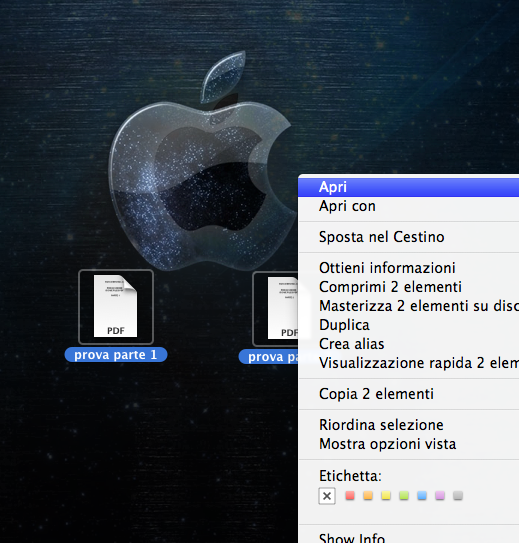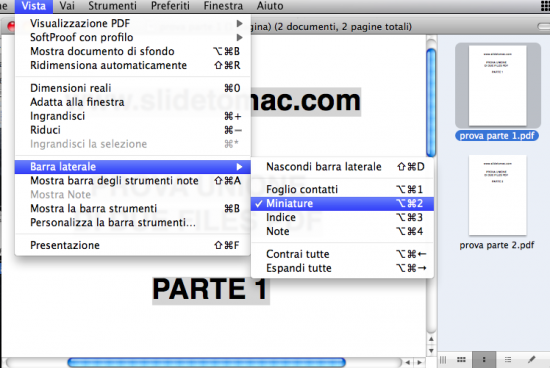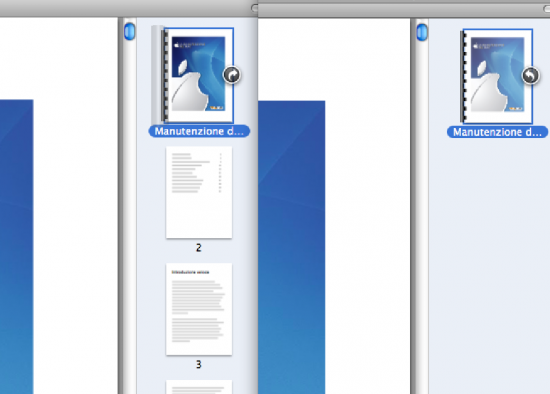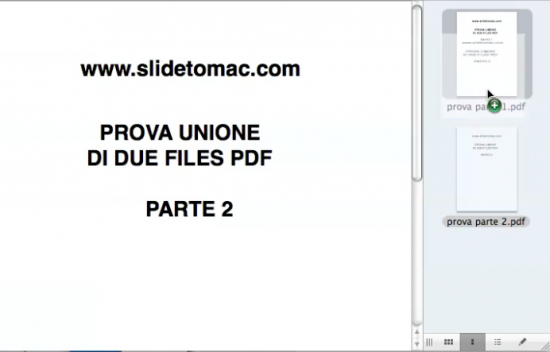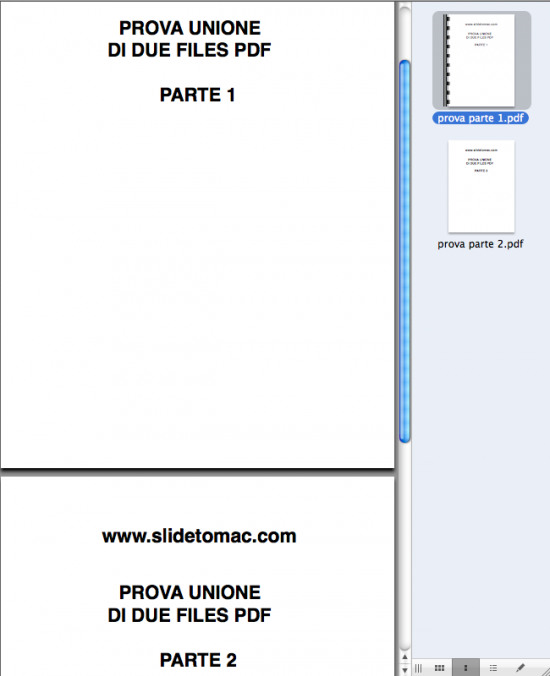Quante volte vi sarà capitato di dover mandare un documento pdf via fax o mail al quale allegarne un altro, magari una lettera di disdetta, un ricorso…ecc? Quasi sempre ci ritroviamo a mandare due fax separati o una mail provvista di due allegati. Pochissimi lo sanno ma su Mac OSX c’è un’interessante opzione, all’interno dell’applicazione Anteprima, per fondere insieme due files PDF e ottenerne uno solo. Vediamo passo passo come fare.
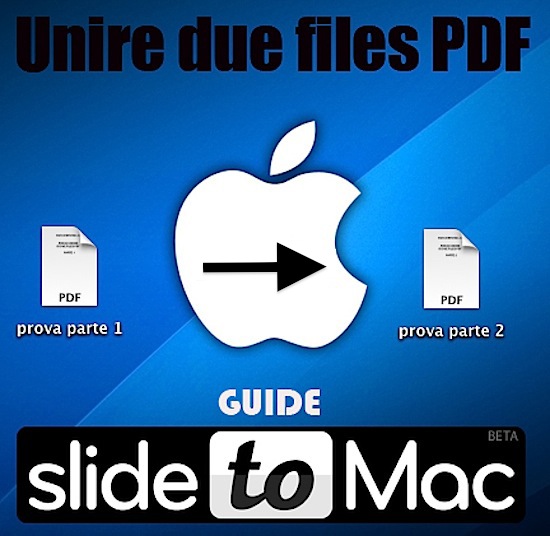
Anteprima è nota agli utenti Mac come l’applicazione standard che apre foto e documenti pdf e molti la usano anche per modificare velocemente alcune caratteristiche delle immagini, come colore, esposizione e grandezza. Ma Anteprima è molto più versatile e completo di così.
Alcuni la usano per scrivere note sui documenti, altri per ritagliare le foto, altri ancora per modificare contemporaneamente più file jpg in una volta sola. D’ora in poi, a tutte queste piccole azioni quotidiane potremo aggiungere anche questa: Unire due files PDF in uno solo.
Ebbene si, tutte quelle volte che ci troveremo di fronte a più documenti pdf che vorremmo fondere insieme per mandare un singolo fax o una mail con un singolo allegato, potremo farlo in pochi secondi proprio con Anteprima. In questo modo risparmieremo davvero molto tempo e non avremo bisogno di aprire programmi alternativi che eseguono la stessa operazione, ma con più passaggi.
Tutto quello che dobbiamo fare è nella guida che segue. Basterà seguirla passo passo, come di consueto, per ottenere i risultati desiderati:
- Selezionare i due files pdf da unire tenendo premuto CMD mentre clicchiamo col tasto sinistro del mouse o del trackpad prima sull’uno e poi sull’altro
- Una volta selezionati entrambi i files pdf cliccare con il tasto destro (o due dita sul trackpad) e scegliere “Apri”
- Si aprirà Anteprima, il primo file aperto sulla sinistra e le miniature dei due pdf visualizzati sulla destra. Se non lo fossero andare in alto, al menù Vista, e scegliere “Barra laterale-Miniature”
- Se i files pdf sono di più pagine, esse sono visualizzate incolonnate sempre come miniature e appare una freccia accanto alla prima pagina. Cliccateci per contrarre tutte le pagine e lasciare visibile solo la prima
- A questo punto basta trascinare la miniatura di uno dei due files pdf su quella dell’altro e Anteprima li fonderà in un solo file pdf
- Come vediamo, il primo file pdf contiene ora anche il secondo
Naturalmente questa operazione può essere eseguita a ripetizione per unire più di due files pdf, alla sola condizione, però, di procedere di coppia in coppia, unendo ad ogni passaggio un pdf all’altro. Anteprima infatti non supporta l’unione simultanea di più di due files pdf.
Consiglio dello staff: quando unite un file pdf ad un altro che contiene già più pagine, potete posizionare il nuovo file appena unito, dove volete, trascinandone la miniatura nella posizione desiderata.